我们都知道,电脑安装双系统可以很好的解决掉兼容方面的问题,那要怎么在XP系统下安装win7双系统呢?今天小编就给你们带来XP下安装win7双系统的操作步骤,一起来看看吧。
其实只要硬盘空间足够,那我们都是可以通过安装双系统的方法来体验不同的系统,比如XP下怎么安装win7双系统呢?方法很简单,这里小编就将XP安装win7双系统的操作方法分享给你们。
准备工作
1、选择系统盘之外的一个硬盘来安装系统,
2、win7系统安装镜像
3、双系统菜单修复工具
操作步骤
1、假设xp系统盘为C盘,D盘准备安装win7,那么下载win7系统和NTBOOTautofix到C、D之外的盘符;
2、使用解压工具解压win7安装文件,双击“安装系统.exe”;
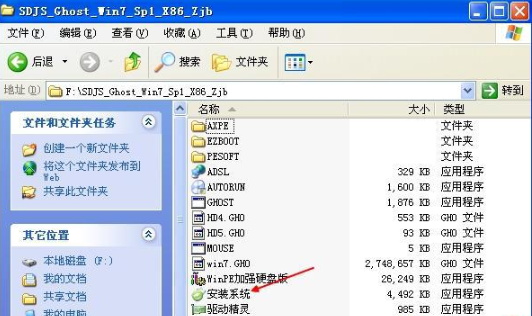
win7电脑图解-1
3,直接点击D盘,然后点击“确定”。

XP win7双系统电脑图解-2
4,点击“是”。

win7电脑图解-3
5,进入安装过程。
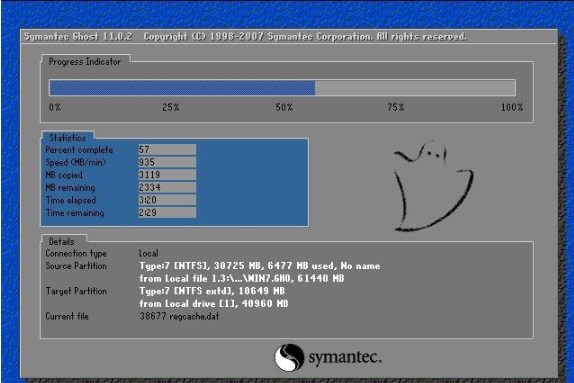
XP电脑图解-4
6,上一步完成后,电脑会重启,这时候进入的是xp系统,打开NTBOOTautofix工具,点击“自动修复”,修复系统启动引导项;
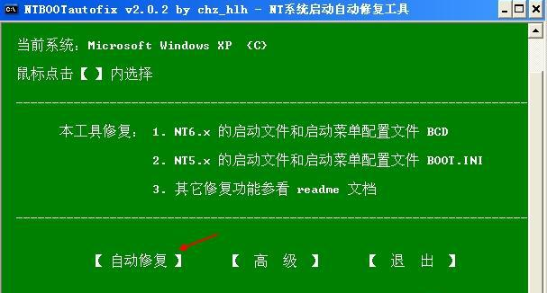
双系统电脑图解-5
7,修复成功后退出此窗口,重启电脑。

XP电脑图解-6
8,选择win7启动项,回车。

win7电脑图解-7
9,再次执行系统安装。

win7电脑图解-8
10,最后进入win7系统界面。
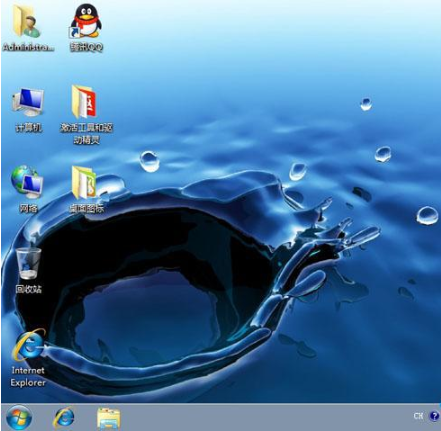
win7电脑图解-9
以上就是XP下安装win7双系统的操作方法了。